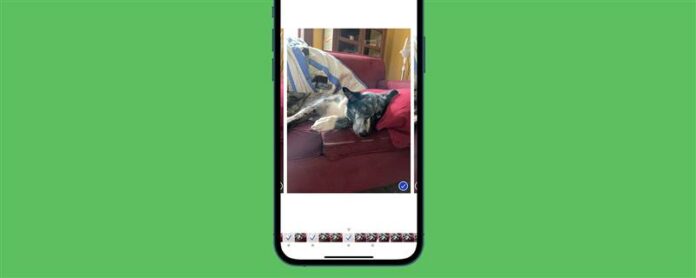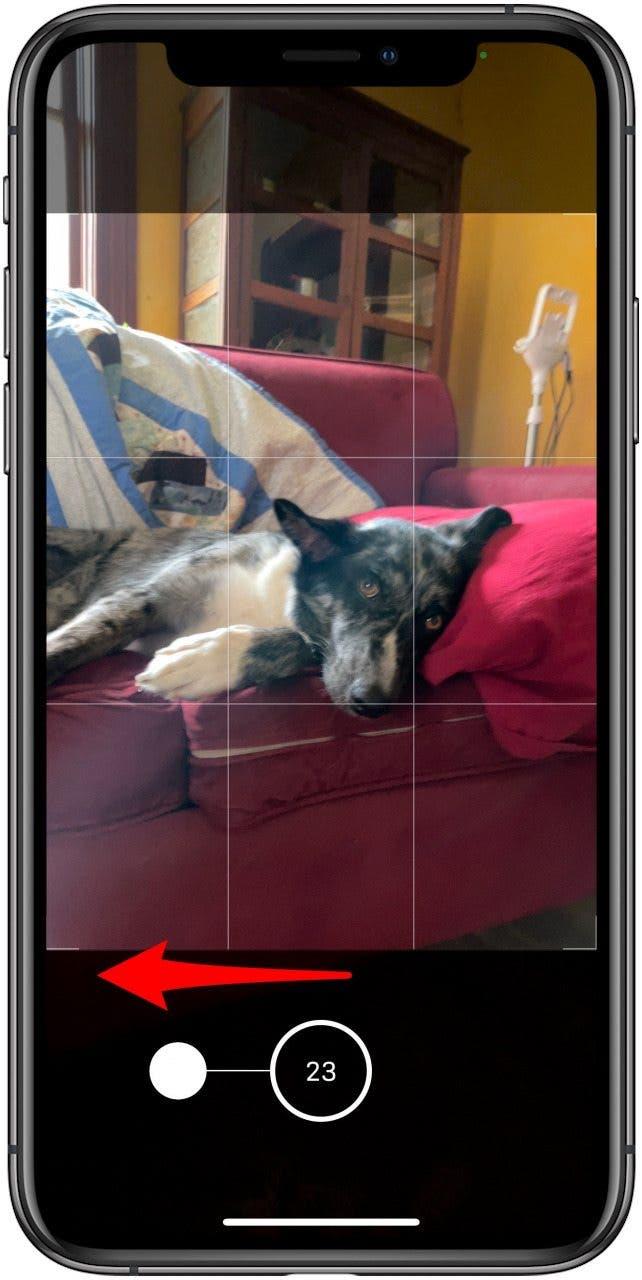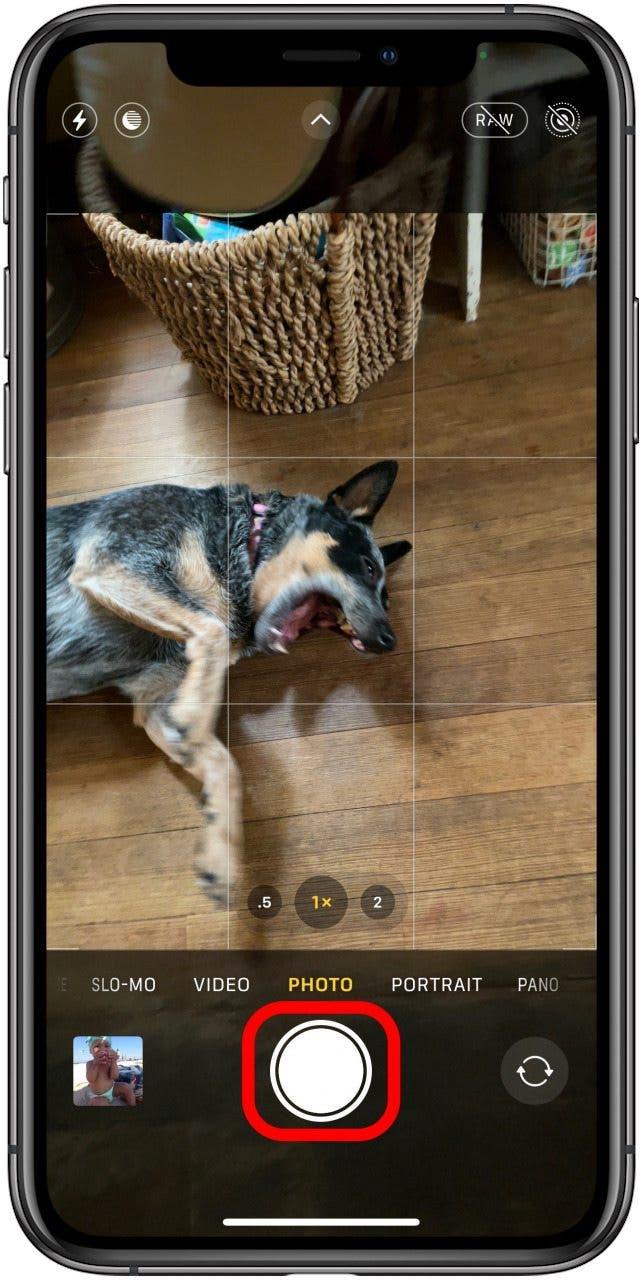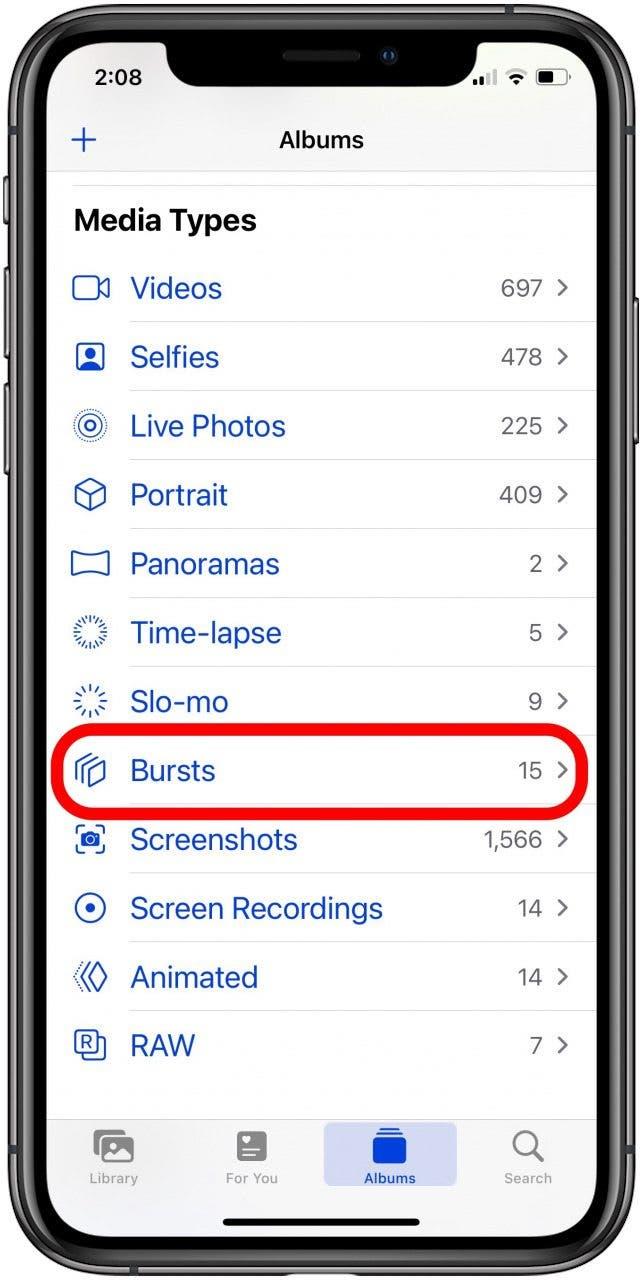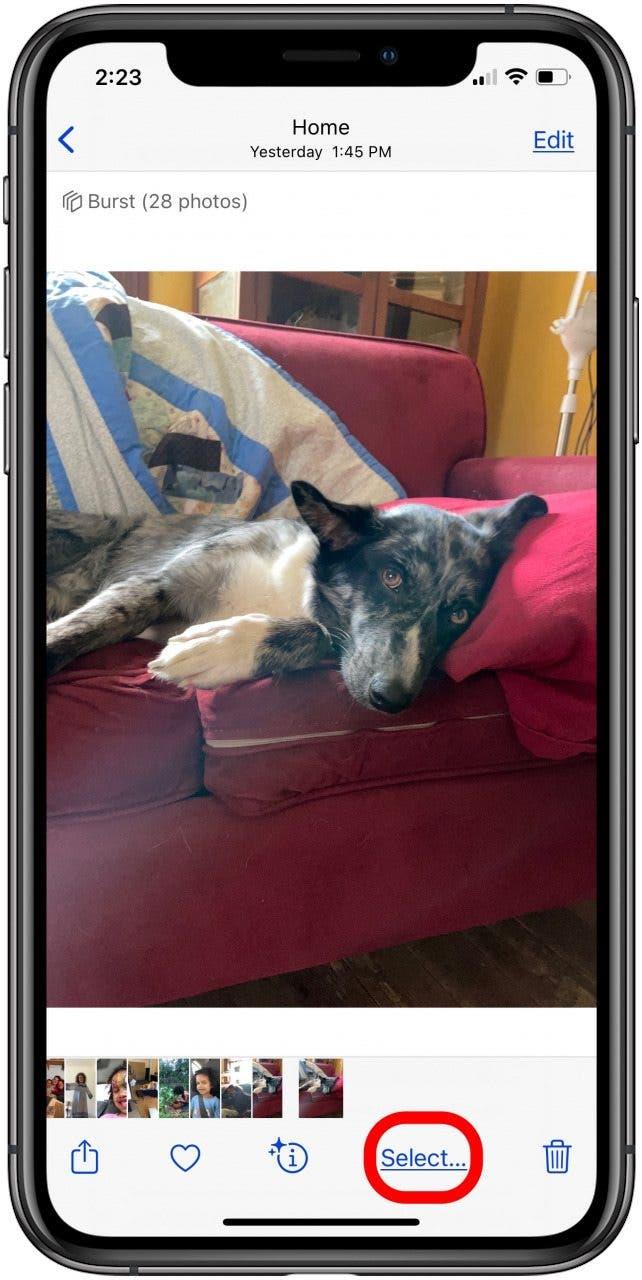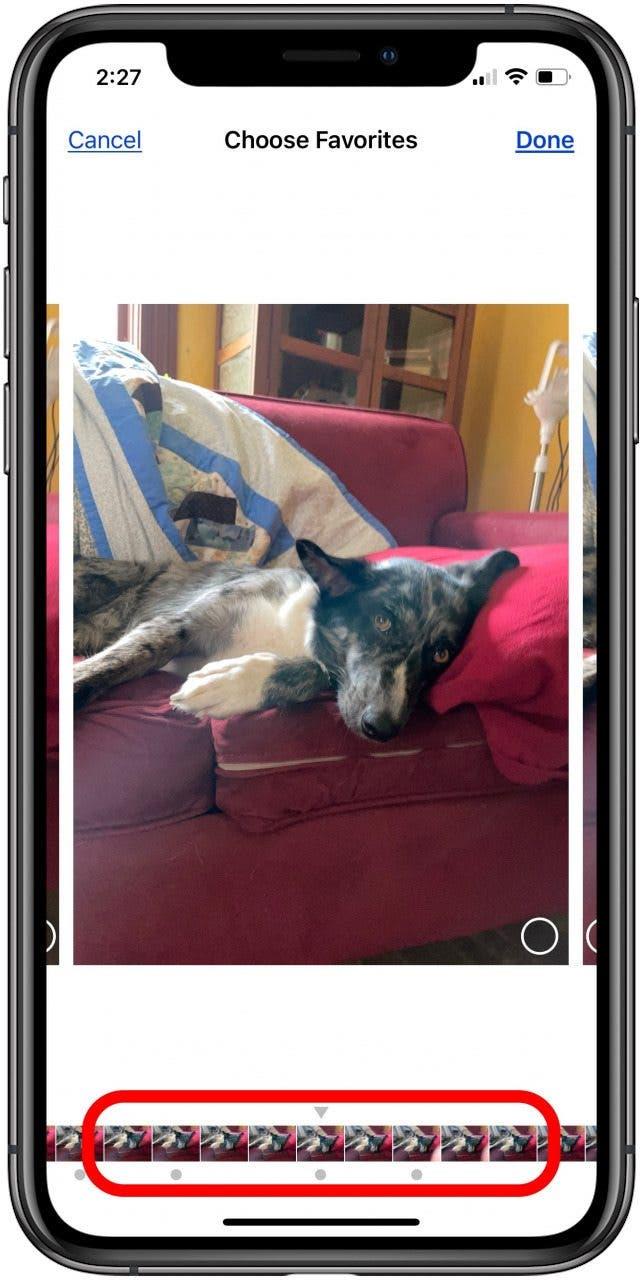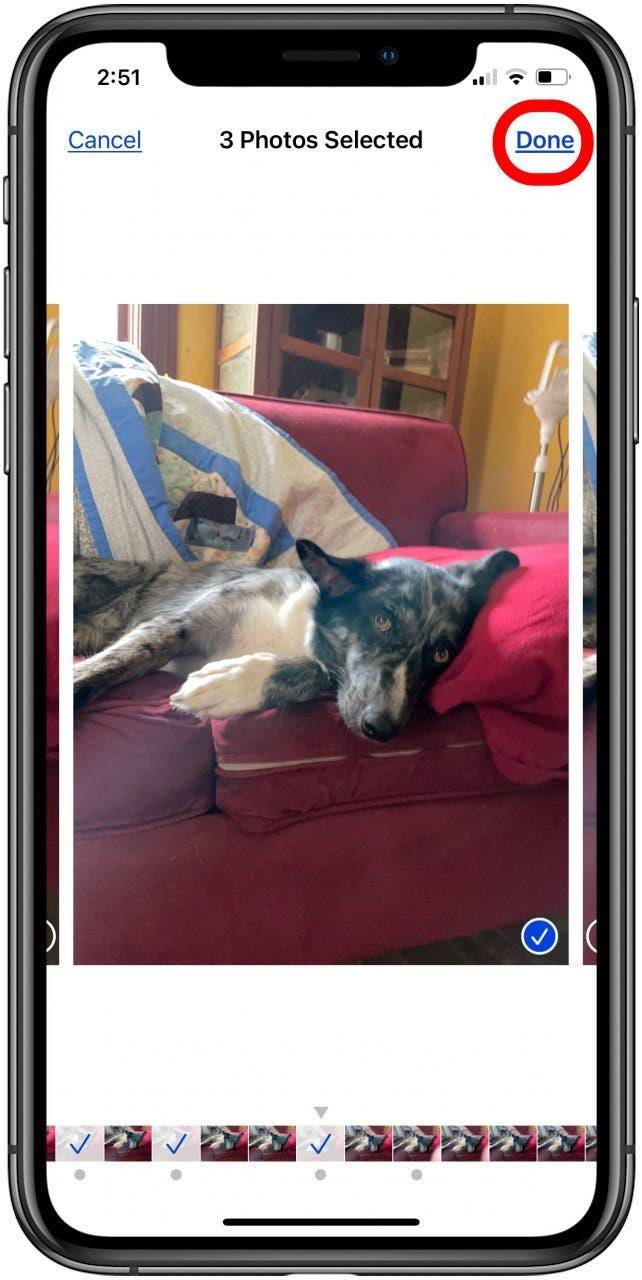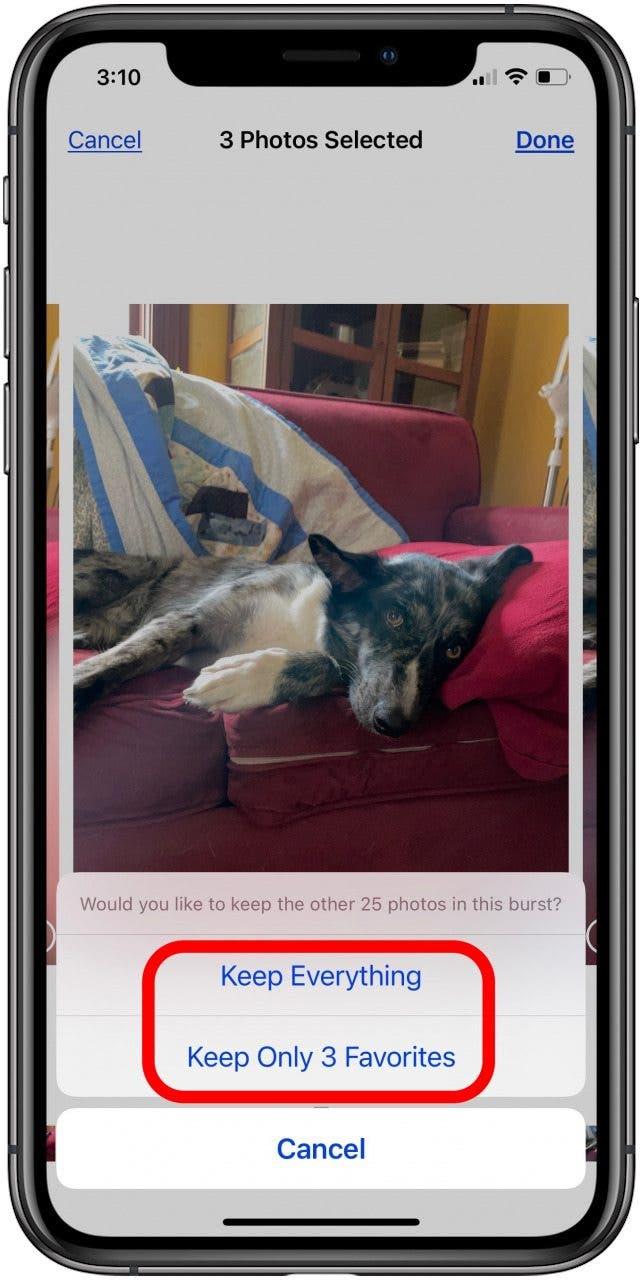Pojďme přes to, jak pořizovat prasklé fotografie na všech kompatibilních modelech iPhone, jak se podívat na burst obrázky a jak vybrat a ukládat jednotlivé iPhone Burst, které chcete ponechat. Ve vaší budoucnosti vidím několik skvělých obrázků; Začněme!
související: co je hdr & jak Použijte jej na iPhone
Co je režim burst a jak vám může pomoci pořizovat lepší fotografie?
Režim burst na iPhone je posloupnost fotografií pořízených rychlostí deseti snímků za sekundu. Jak však zapnete režim burst? Není třeba zapnout režim burst; Funkce Apple Camera je vždy připravena jít.
Režim Burst vám umožňuje zachycení akčních snímků . Pořizování prasklé fotografie na iPhone je skvělý způsob, jak zaručit, že získáte, kterou chcete, abyste získali pohybovou fotografii. Pokud narazíte na velkou upřímnou fotografickou příležitost nebo jinou výstřel jednou za život a chcete si být jisti, že máte spoustu obrázků, z nichž si můžete vybrat, režim Burst je způsob, jak to udělat. Jakmile vyfotíte fotografii v režimu Burst na iPhone, všechny obrázky jsou zobrazeny společně jako jedna fotografie v aplikaci fotografií. Chcete -li se dozvědět více o fotografování iPhone, podívejte se na naši zdarma Tip dne .
Přeskočte na:
- Jak pořizovat fotografie prasknutí
- jak se podívat na obrazy burst
- jak ukládat jednotlivé burs fotografie
Jak pořizovat prasklé fotografie
Zde je návod, jak pořídit burs fotografii na iPhone X a dříve, nebo iPhone XS, XR a později iPhone Modely.
Chcete -li pořídit fotografii burst na iPhone XS, XR a později, včetně iPhone 13 a 14:
- Otevřete fotoaparátní aplikace .
- Snímkem zarážte výstřel, potom se dotkněte a podržte tlačítko shutter a posuňte jej doleva.

- Místo tlačítka závěrky uvidíte čítač, který ukazuje, kolik výstřelů jste pořídili ve své aktuální fotografii.
- Uvolněte tlačítko Shutter , abyste přestali pořizovat fotografii.
Chcete -li použít režim burst na iPhone XS a dříve:
- Otevřete fotoaparát App .
- Snímkem zarážte výstřel a poté klepněte a podržte na tlačítku shutter ve spodní části obrazovky.

- Při podržení závěrky si všimnete počítadla. To ukazuje, kolik obrázků jste dosud pořídili.
Jak se podívat na fotografie Burst
Pokud jste přemýšleli, jak ušetřit všechny prasklé fotografie z výbuchu, který jste právě pořídili, nebojte se; Váš iPhone je automaticky uloží všechny. Zde je návod, jak vidět všechny ty prasklé fotografie na vašem iPhone. Chcete -li zobrazit své burs fotografie:
- Otevřete aplikaci fotografie , klepněte na kartu alba , přejděte dolů a klepněte na bursts .

- Klepněte na výbuch, který chcete otevřít.
- Klepněte na vybrat ve spodní části obrazovky.

- Zde můžete přejet a zobrazit všechny fotografie, které jste právě pořídili.
- šedá tečka pod určitými fotografiemi naznačuje ty, které mají nejlepší složení a zaostření.

Jak ukládat burs fotografie na iPhone (všechny nebo jednotlivé)
Jak jsme již dříve pokryli, váš iPhone automaticky ukládá všechny fotografie burst. Pokud jste přemýšleli: „Jak vyberete všechny fotografie burst na iPhone?“ nebo „Jak mohu zobrazit individuální fotografie prasknutí?“ Zde je návod, jak zobrazit a ukládat individuální burs fotografie.
- Otevřete aplikaci fotografie , klepněte na kartu alba a klepněte na burst photo , kterou chcete otevřít.
- Klepněte na vybrat .

- Klepněte na každý obrázek, který chcete uložit ze sekvence, a poté klepněte na prázdný kruh v pravém dolním rohu a vyberte jej. Na každé vybrané fotografii v proužku se objeví modrá zaškrtávací značka. Klepněte na Hotovo, když jste dokončili výběr nejlepších fotografií.

- Vyberte buď vše udržet (Abychom udrželi Burst Cluster) nebo vyberte KENFILUJTE POUZE [#] Oblíbené (za účelem uložení pouze vybraných oblíbených položek). Pokud budete mít pouze své oblíbené, váš iPhone smaže zbytek fotografií.